Jadi teman-teman, saya terus mengembangkan topik teknologi miracast. Hari ini saya akan menunjukkan kepada Anda bagaimana Anda dapat menghubungkan MacBook ke TV melalui WiFi - Apple menyebutnya AirPlay. Terlepas dari kenyataan bahwa saya memiliki MacBook Air 2011, Mac OS X berfungsi dengan baik di atasnya, dengan dukungan untuk menyiarkan layar ke monitor atau TV yang ada di dalam shell secara default. Selain itu, Anda juga dapat terhubung dari Pro, iMac atau Mac Mini ke TV apa pun, baik itu Samsung, LG, Philips, dll. tanpa dekoder seperti Apple TV.
Menghubungkan MacBook ke TV melalui Miracast di Mac OS X
Yang Anda perlukan untuk bekerja dengan miracast di Mac OS X adalah TV yang mendukung standar wifi AirPlay, yang serupa dengan Miracast Apple. Ini bisa berupa modul built-in atau adaptor eksternal. Saya sudah menulis tentang cara menghubungkan adaptor nirkabel ke Samsung atau LG dan mengkonfigurasinya untuk menerima sinyal, jadi baca bagian pertama terlebih dahulu, karena di sini kita akan berbicara langsung tentang menghubungkan MacBook itu sendiri ke TV melalui Wi-Fi.
Koneksi dibuat secara langsung, melewati semua jenis router atau repeater. TV dengan adaptor Miracast dengan dukungan AirPlay mengirimkan sinyal nirkabel, dan MacBook tersambung dengannya. Ini nyaman, karena tidak menghilangkan sumber daya yang tidak perlu dan tidak memperlambat router, yang dapat disibukkan dengan tugas kompleks lainnya, seperti mendistribusikan file melalui jaringan atau bermain online.
Bagaimana cara mengaktifkan Airplay di Mac OS di MacBook Air?
Proses koneksi AirPlay tidak rumit. Pertama-tama, Anda harus menggabungkan sinyal nirkabel dari TV. Untuk melakukan ini, klik ikon wifi dan pilih jaringan "MiraScreen"
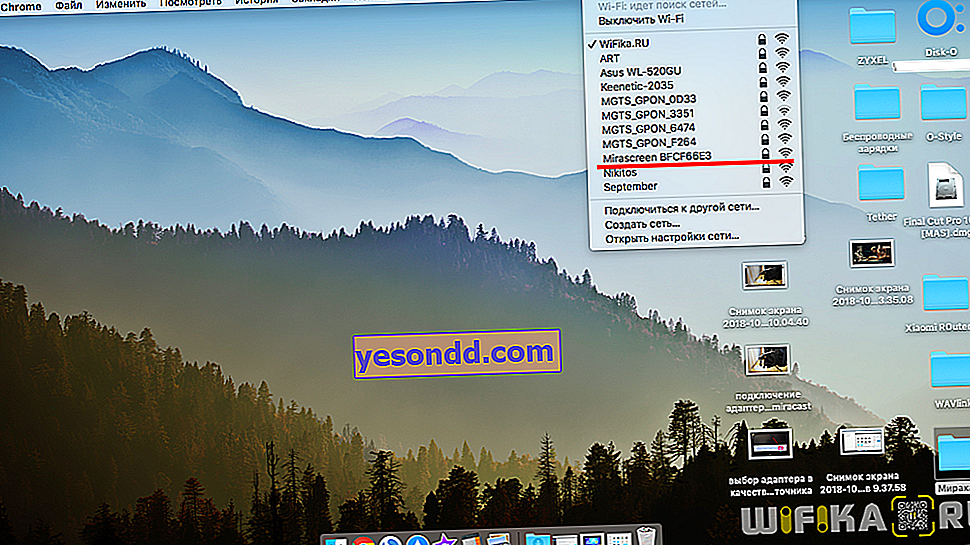
Setelah koneksi, ikon "AirPlay" akan muncul - klik di atasnya dan pilih MiraScreen lagi.
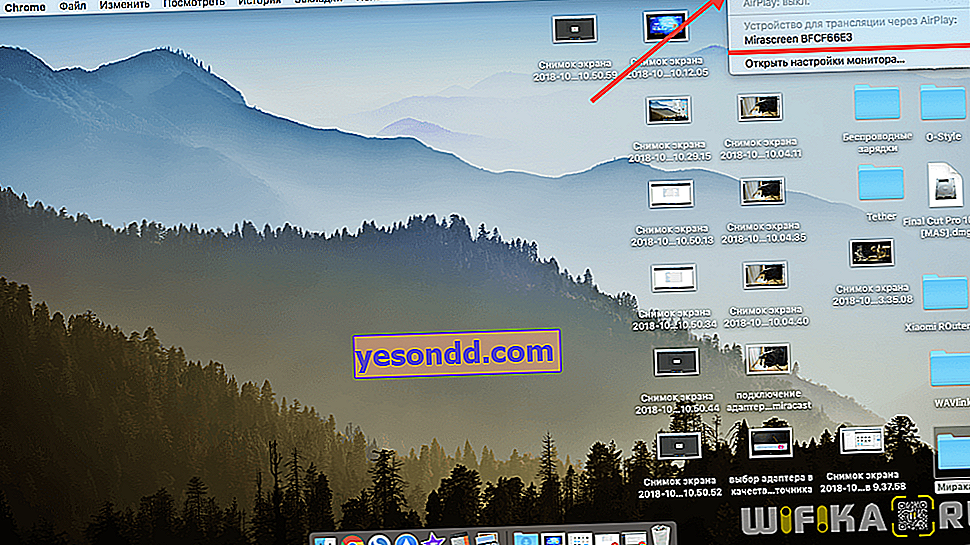
Dan layar MacBook akan diduplikasi di TV.

Tapi itu belum semuanya - jika Anda mengklik ikon AirPlay lagi, Anda akan melihat fungsi seperti "Gunakan sebagai monitor terpisah." Jika Anda mengaktifkannya, TV akan berubah menjadi monitor kedua - ekstensi virtual desktop, di mana Anda dapat menyeret jendela mana pun dari salah satu aplikasi yang terbuka.

Untuk penyesuaian detail dari resolusi gambar di layar kedua, klik di menu "Buka pengaturan monitor"

